ನಿಮ್ಮ ವರ್ಡ್ಪ್ರೆಸ್ ಸೈಟ್ಗೆ ಕೋಡ್ ಅನ್ನು ಅಂಟಿಸಲು ಸುಲಭವಾದ ಮಾರ್ಗವನ್ನು ತಿಳಿಯಲು ಬಯಸುವಿರಾ ಆದ್ದರಿಂದ ನೀವು ಅದನ್ನು ನೇರವಾಗಿ ಲೇಖನದಿಂದ ನಕಲಿಸಬಹುದು?
ನಾನು ಇದನ್ನು ಲೆಕ್ಕಾಚಾರ ಮಾಡಲು ಬಯಸಿದ್ದೆ.
ವರ್ಡ್ಪ್ರೆಸ್ CMS (ಎಂಜಿನ್) ನಲ್ಲಿ ನಿಮ್ಮ ವೆಬ್ಸೈಟ್ ಅನ್ನು ನೀವು ಚಲಾಯಿಸಿದಾಗ, ನೀವು ಅದನ್ನು ನಿರಂತರವಾಗಿ ಸುಧಾರಿಸಬೇಕು ಮತ್ತು ಇತರ ರೀತಿಯ ಬ್ಲಾಗ್ಗಳಲ್ಲಿ ಕಂಡುಬರುವ ಹೊಸ ಮತ್ತು ಉಪಯುಕ್ತ ಕಾರ್ಯಗಳನ್ನು ಸೇರಿಸಬೇಕು.
ನೀವು ಹಿಂದೆ ಬೀಳಲು ಸಾಧ್ಯವಿಲ್ಲ!
ಇದನ್ನು ಮಾಡಲು, ಕೆಲವೊಮ್ಮೆ ನೀವು ಅಲ್ಲಿ ಹೆಚ್ಚುವರಿ ಕೋಡ್ ಅನ್ನು ಸೇರಿಸಬೇಕಾಗುತ್ತದೆ. ನಾನು ನಿರ್ದಿಷ್ಟವಾಗಿ ನನ್ನ ವೆಬ್ಸೈಟ್ನಲ್ಲಿ ವಿವರವಾದ ಲೇಖನವನ್ನು ಪ್ರಕಟಿಸಿದ್ದೇನೆ, ಅಲ್ಲಿ ನಾನು ನನ್ನ ವರ್ಡ್ಪ್ರೆಸ್ ಥೀಮ್ಗೆ (ಟೆಂಪ್ಲೇಟ್) ಮಾಡಿದ ಎಲ್ಲಾ ಬದಲಾವಣೆಗಳ ಬಗ್ಗೆ ಮಾತನಾಡುತ್ತೇನೆ ಇದರಿಂದ ಅವು ಕಳೆದುಹೋಗುವುದಿಲ್ಲ. ಎಲ್ಲಾ ನಂತರ, ಟೆಂಪ್ಲೇಟ್ ಅನ್ನು ಬದಲಾಯಿಸಿದರೆ, ಈ ಹೊಂದಾಣಿಕೆಗಳನ್ನು ಮತ್ತೆ ಮಾಡಬೇಕಾಗುತ್ತದೆ.
ಹೆಚ್ಚುವರಿಯಾಗಿ, ನನ್ನ ಬ್ಲಾಗ್ನಲ್ಲಿ ಸ್ಥಾಪಿಸಲಾದ ವಿಶೇಷವಾದ ಒಂದನ್ನು ನಾನು ಹೊಂದಿದ್ದೇನೆ. ಮೂಲಕ, ಈ ಪ್ಲಗಿನ್ಗಳು ಯಾವುದಕ್ಕಾಗಿ ಮತ್ತು ಅವುಗಳನ್ನು ಹೇಗೆ ಉತ್ತಮವಾಗಿ ಸ್ಥಾಪಿಸುವುದು ಮತ್ತು ಕಾನ್ಫಿಗರ್ ಮಾಡುವುದು ಎಂಬುದನ್ನು ವಿವರಿಸುವ ಲೇಖನಗಳಿಗೆ ಲಿಂಕ್ಗಳನ್ನು ನೀವು ಕಾಣಬಹುದು.
ನಾನು ಕಲಿತ ಉಪಯುಕ್ತ ಮಾಹಿತಿಯನ್ನು ಹಂಚಿಕೊಳ್ಳಲು ನನಗೆ ಸಂತೋಷವಾಗಿದೆ. ಮತ್ತು ನಾನು ಎಲ್ಲವನ್ನೂ ಸರಳ ಮತ್ತು ಅರ್ಥವಾಗುವ ಭಾಷೆಯಲ್ಲಿ ಪ್ರಸ್ತುತಪಡಿಸಲು ಪ್ರಯತ್ನಿಸುತ್ತೇನೆ ಇದರಿಂದ ಅದು ಆರಂಭಿಕರಿಗಾಗಿ ಸಹ ಪ್ರವೇಶಿಸಬಹುದು.
ಆದರೆ ಕೆಲವೊಮ್ಮೆ ನಾನು ನನ್ನ ಸೈಟ್ನಲ್ಲಿ ಕೋಡ್ ಅನ್ನು ಹೇಗೆ ಬದಲಾಯಿಸಿದೆ ಎಂಬುದನ್ನು ತೋರಿಸುವ ವಿವರಣೆಗಳನ್ನು ಸೇರಿಸಬೇಕಾಗುತ್ತದೆ.
ಇಲ್ಲಿಯವರೆಗೆ, ನಾನು ಇದಕ್ಕಾಗಿ ಒಂದು ವಿಧಾನವನ್ನು ಮಾತ್ರ ಬಳಸಿದ್ದೇನೆ: ನನ್ನ ಕಂಪ್ಯೂಟರ್ ಪರದೆಯ ಫೋಟೋವನ್ನು ಸೇರಿಸುವುದು.
ಆದರೆ ನೀವು ಚಿತ್ರದಲ್ಲಿ ಕೋಡ್ ಅನ್ನು ಸ್ಪಷ್ಟವಾಗಿ ನೋಡಬಹುದು, ಆದರೆ ನೀವು ಅದನ್ನು ನಕಲಿಸಲು ಸಾಧ್ಯವಿಲ್ಲ. ಈ ಸಂದರ್ಭದಲ್ಲಿ, ಅದನ್ನು ಕೈಯಾರೆ ನಮೂದಿಸಬೇಕು. ಇದರರ್ಥ ದೋಷಗಳು ಮತ್ತು ತಪ್ಪುಗ್ರಹಿಕೆಗಳು ಸಾಧ್ಯ.
ಆದ್ದರಿಂದ, ನನ್ನ ಓದುಗರಿಗೆ ಕೆಲಸವನ್ನು ಸುಲಭಗೊಳಿಸಲು, ವರ್ಡ್ಪ್ರೆಸ್ ಸೈಟ್ಗೆ ಕೋಡ್ ಅನ್ನು ಹೇಗೆ ಅಂಟಿಸಬೇಕೆಂದು ನಾನು ನಿರ್ಧರಿಸಿದೆ, ಇದರಿಂದ ಯಾರಾದರೂ ಅದನ್ನು ಸುಲಭವಾಗಿ ನಕಲಿಸಬಹುದು.
ಅನೇಕ ಜನರು ಪ್ಲಗಿನ್ಗಳನ್ನು ಉಲ್ಲೇಖಿಸುತ್ತಾರೆ:
WP ಸಿಂಟ್ಯಾಕ್ಸ್ WP ಸಿಂಟ್ಯಾಕ್ಸ್ ಬಟನ್ ಜೊತೆಯಲ್ಲಿ;
ಸಿಂಟ್ಯಾಕ್ಸ್ ಹೈಲೈಟರ್ ವಿಕಸನಗೊಂಡಿದೆ;
ಸ್ವಯಂ ಸಿಂಟ್ಯಾಕ್ಸ್ ಹೈಲೈಟರ್.
ಪ್ಲಗಿನ್ ಇಲ್ಲದೆ ಕೋಡ್ ಅನ್ನು ಹೇಗೆ ಸೇರಿಸುವುದು ಎಂಬುದರ ವಿವರಣೆಯನ್ನು ನಾನು ಕಂಡುಕೊಂಡಿದ್ದೇನೆ. ಇದನ್ನು ಮಾಡಲು, ನಾವು xmp ಟ್ಯಾಗ್ ಅನ್ನು ಬಳಸುತ್ತೇವೆ (ತೆರೆಯುವುದು ಮತ್ತು ಮುಚ್ಚುವುದು). ಆದರೆ ಈಗ ಅದು ಹಳೆಯದಾಗಿದೆ ಮತ್ತು ಬದಲಿಗೆ HTML ನಲ್ಲಿ ಪೂರ್ವ (ತೆರೆಯುವ ಮತ್ತು ಮುಚ್ಚುವ) ಟ್ಯಾಗ್ ಅನ್ನು ಬಳಸಲು ಶಿಫಾರಸು ಮಾಡಲಾಗಿದೆ.
ಆದರೆ ವಿಶೇಷ ಪೂರ್ವ ಅಥವಾ xmp ಟ್ಯಾಗ್ಗಳನ್ನು ಬಳಸಿಕೊಂಡು ಲೇಖನದಲ್ಲಿ ಪ್ರೋಗ್ರಾಂ ಕೋಡ್ ಅನ್ನು ಸೇರಿಸಲು ನನಗೆ ಸಾಧ್ಯವಾಗಲಿಲ್ಲ. ನಾನು ಅವುಗಳನ್ನು ಡಿವಿ ಕಂಟೇನರ್ನಲ್ಲಿ ಇರಿಸಲು ಪ್ರಯತ್ನಿಸಿದೆ. ಮತ್ತು ನಾನು ಅದನ್ನು ಶಿಫಾರಸು ಮಾಡಿದ ಸೈಟ್ಗಳಿಂದ ಪೂರ್ಣ ಪದಗುಚ್ಛವನ್ನು ನಕಲಿಸಿದ್ದೇನೆ.
ಪ್ರಯೋಗ ವಿಫಲವಾಗಿದೆ. HTML ಮೋಡ್ನಲ್ಲಿ ಸಂಪಾದಿಸುವಾಗ ಕೋಡ್ ಅನ್ನು ಉಳಿಸಲಾಗಿಲ್ಲ. ಟ್ಯಾಬ್ಗಳನ್ನು ಬದಲಾಯಿಸುವಾಗ (ದೃಶ್ಯ/ಪಠ್ಯ), ಲೇಖನದ ಪಠ್ಯದಿಂದ ಅದು ಕಣ್ಮರೆಯಾಯಿತು. ಕೆಲವು ಕಾರಣಗಳಿಂದ ಇದು ಕೆಲಸ ಮಾಡುವುದಿಲ್ಲ. ಯಾರಿಗೆ ಗೊತ್ತು, ಬರೆಯಿರಿ.
WP ಸಿಂಟ್ಯಾಕ್ಸ್ ಪ್ಲಗಿನ್ ಅನ್ನು ಸ್ಥಾಪಿಸಿದ ನಂತರ ಮಾತ್ರ ಇದನ್ನು ಮಾಡಬಹುದೆಂಬ ಮಾಹಿತಿಯನ್ನು ನಾನು ನೋಡಿದೆ. ಆ. ನೀವು ಇನ್ನೂ ಪ್ಲಗಿನ್ ಇಲ್ಲದೆ ಮಾಡಲು ಸಾಧ್ಯವಿಲ್ಲ. ನಾನು ವರ್ಡ್ಪ್ರೆಸ್ನ ಇತ್ತೀಚಿನ ಆವೃತ್ತಿಯನ್ನು ಸ್ಥಾಪಿಸಿದ್ದೇನೆ (ಆ ಸಮಯದಲ್ಲಿ - 4.3.1).
ಆದರೆ ನೀವು ಇದನ್ನು ಈ ರೀತಿ ಮಾಡಬಹುದು. ನಾವು ಕೆಲವು ಸೈಟ್ನಲ್ಲಿ ಸೇರಿಸಲಾದ ಕೋಡ್ ಅನ್ನು ನೋಡಿದ್ದೇವೆ, ಸಂದರ್ಭ ಮೆನುವಿನಿಂದ "ಎಲಿಮೆಂಟ್ ಕೋಡ್ ವೀಕ್ಷಿಸಿ" ಆಯ್ಕೆ ಮಾಡಲು ಅದರ ಮೇಲೆ ಬಲ ಕ್ಲಿಕ್ ಮಾಡಿ ಮತ್ತು ಕೋಡ್ ಅನ್ನು ವೀಕ್ಷಿಸಿದ್ದೇವೆ. ಈ ರೀತಿಯಲ್ಲಿ ನೀವು ಅದನ್ನು ಹೇಗೆ ಸೇರಿಸಲಾಗುತ್ತದೆ ಎಂಬುದನ್ನು ಕಂಡುಹಿಡಿಯಬಹುದು.
ಹೀಗಾಗಿ, ನನಗೆ ತಿಳಿದಿರುವ ಸೈಟ್ಗಳಲ್ಲಿ ಒಂದರಲ್ಲಿ, ಕ್ರೇಯಾನ್ ಸಿಂಟ್ಯಾಕ್ಸ್ ಹೈಲೈಟರ್ ಪ್ಲಗಿನ್ ಅನ್ನು ಬಳಸಿಕೊಂಡು ಕೋಡ್ ಅನ್ನು ಸೇರಿಸಲಾಗಿದೆ ಎಂದು ನಾನು ನಿರ್ಧರಿಸಿದೆ.
ನಿರ್ವಾಹಕ ಫಲಕದಲ್ಲಿ ಹುಡುಕುವ ಮೂಲಕ ಮತ್ತು ತರಬೇತಿ ಬ್ಲಾಗ್ನಲ್ಲಿ ಸ್ಥಾಪಿಸುವ ಮೂಲಕ ನಾನು ಈ ಪ್ಲಗಿನ್ ಅನ್ನು ಕಂಡುಕೊಂಡಿದ್ದೇನೆ.
ಇದು ಬಳಸಲು ತುಂಬಾ ಸುಲಭ ಎಂದು ಬದಲಾಯಿತು. ನಾನು ಯಾವುದೇ ಸೆಟ್ಟಿಂಗ್ಗಳನ್ನು ಬದಲಾಯಿಸಲಿಲ್ಲ, ಆದರೂ ಅವುಗಳಲ್ಲಿ ಸಾಕಷ್ಟು ಇವೆ. ನಾನು ಎಲ್ಲವನ್ನೂ ಪೂರ್ವನಿಯೋಜಿತವಾಗಿ ಬಿಟ್ಟಿದ್ದೇನೆ (ಲೇಖಕರು ಸ್ವತಃ ಕಾನ್ಫಿಗರ್ ಮಾಡಿದಂತೆ).
ಪ್ಲಗಿನ್ ಅನ್ನು ಸ್ಥಾಪಿಸಿದ ಮತ್ತು ಸಕ್ರಿಯಗೊಳಿಸಿದ ನಂತರ, ಲೇಖನ ಎಡಿಟಿಂಗ್ ಮೋಡ್ನಲ್ಲಿ, ವಿಶೇಷ ಬಟನ್ ಮೆನುವಿನಲ್ಲಿ ಕಾಣಿಸಿಕೊಳ್ಳುತ್ತದೆ, ಅದನ್ನು ಕ್ಲಿಕ್ ಮಾಡುವ ಮೂಲಕ ನೀವು ಕೋಡ್ ಅನ್ನು ವರ್ಡ್ಪ್ರೆಸ್ ಸೈಟ್ಗೆ ಅಂಟಿಸಬಹುದು.


ಕೋಡ್ ಅನ್ನು ಸೇರಿಸಲು ವಿಂಡೋ ಕಾಣಿಸಿಕೊಳ್ಳುತ್ತದೆ.

ತದನಂತರ ಯಾರಾದರೂ ತಮ್ಮ ಸ್ವಂತ ಬ್ಲಾಗ್ನ ಕಾರ್ಯಗಳನ್ನು ಸುಧಾರಿಸಲು ಈ ಕೋಡ್ನ ತುಣುಕನ್ನು ಆಯ್ಕೆ ಮಾಡಬಹುದು ಮತ್ತು ನಕಲಿಸಬಹುದು.
ಕೋಡ್ ತುಂಬಾ ವರ್ಣರಂಜಿತವಾಗಿ ಹೊರಹೊಮ್ಮುತ್ತದೆ. ಅದರ ಅಂಶಗಳನ್ನು ವಿವಿಧ ಬಣ್ಣಗಳಲ್ಲಿ ಹೈಲೈಟ್ ಮಾಡಲಾಗಿದೆ. ಇದೆಲ್ಲವನ್ನೂ ನಿಮಗಾಗಿ ಕಸ್ಟಮೈಸ್ ಮಾಡಲು ಸಾಧ್ಯವಿದೆ.
ಎಲ್ಲವೂ ತುಂಬಾ ಸರಳವಾಗಿದೆ, ನಾನು ಯಾವುದನ್ನೂ ಉತ್ತಮವಾಗಿ ನೋಡದಿರಲು ನಿರ್ಧರಿಸಿದೆ.
ಮತ್ತು ಈಗ, ಪ್ರಿಯ ಓದುಗರೇ, ನೀವು ನನ್ನ ಸೈಟ್ನಿಂದ ಪ್ರೋಗ್ರಾಂ ಕೋಡ್ ಅನ್ನು ಸುಲಭವಾಗಿ ನಕಲಿಸಬಹುದು.
ಉದಾಹರಣೆಗೆ, ಇದು.
ಕಾಮೆಂಟ್ಗಳಲ್ಲಿ ವರ್ಡ್ಪ್ರೆಸ್ ಸೈಟ್ ನಿರ್ವಾಹಕರ ಲಾಗಿನ್ ಅನ್ನು ಮರೆಮಾಡಲು ಫಂಕ್ಷನ್ ಕೋಡ್
add_filter("comment_class", "udalit_class_avtora_kommentariya"); ಫಂಕ್ಷನ್ udalit_class_avtora_kommentariya($klassi)( foreach($klass as $kluch=>$klass) : if (strstr($klass, "comment-author-")) : unset($klassi[$kluch]); endif; endforeach; $ಕ್ಲಾಸಿ ಹಿಂತಿರುಗಿ)
add_filter("comment_class" , "udalit_class_avtora_kommentariya") ; ಕಾರ್ಯ delete_class_avtora_kommentariya($ಕ್ಲಾಸಿ) ( foreach ($klassi $kluch => $klass) : |
ನಮ್ಮ ಟ್ಯುಟೋರಿಯಲ್ಗಳಲ್ಲಿ, WordPress ನ ಅಂತರ್ನಿರ್ಮಿತ ವೈಶಿಷ್ಟ್ಯಗಳನ್ನು ಹೇಗೆ ಸುಧಾರಿಸುವುದು ಮತ್ತು ವಿಸ್ತರಿಸುವುದು ಎಂಬುದರ ಕುರಿತು ನಾವು ಸಾಮಾನ್ಯವಾಗಿ ಉದಾಹರಣೆಗಳನ್ನು ಒದಗಿಸುತ್ತೇವೆ. ಆಗಾಗ್ಗೆ ಇದು ಆಸಕ್ತಿದಾಯಕ ಪ್ಲಗಿನ್ ಅಥವಾ ವಿಜೆಟ್ ಅನ್ನು ಹೊಂದಿಸುವ ವಿವರಣೆಯಾಗಿದೆ, ಮತ್ತು ಆಗಾಗ್ಗೆ ನಾವು ಅದನ್ನು ಪಠ್ಯದಲ್ಲಿ ಒದಗಿಸುತ್ತೇವೆ ಕೋಡ್ ತುಣುಕುಗಳು, ಇದು ಒಂದು ಅಥವಾ ಇನ್ನೊಂದಕ್ಕೆ ಸೇರಿಸಬೇಕಾಗಿದೆ ಥೀಮ್ ಫೈಲ್ಬಯಸಿದ ಫಲಿತಾಂಶವನ್ನು ಸಾಧಿಸಲು.
ಅದು ಬದಲಾದಂತೆ, ಅನೇಕರಿಗೆ - ಈ ಕೋಡ್ ಅನ್ನು functions.php ಗೆ ಅಂಟಿಸಿ- ಏನನ್ನೂ ಹೇಳುವುದಿಲ್ಲ, ಆದ್ದರಿಂದ ಈ ಟ್ಯುಟೋರಿಯಲ್ ನಲ್ಲಿ ನಾನು ಈ ಕೋಡ್ ಯಾವುದು ಮತ್ತು ಅದನ್ನು ನಿಮ್ಮ ಥೀಮ್ ಫೈಲ್ಗಳಿಗೆ ಹೇಗೆ ಸೇರಿಸಬೇಕು ಎಂಬುದನ್ನು ಅತ್ಯಂತ ಸರಳವಾದ ರೀತಿಯಲ್ಲಿ ತೋರಿಸಲು ಪ್ರಯತ್ನಿಸುತ್ತೇನೆ. ಈ ಪೋಸ್ಟ್ ಆರಂಭಿಕರಿಗಾಗಿ ಹೆಚ್ಚು, ಆದ್ದರಿಂದ ನೀವು WordPress ಪ್ರೊ ಆಗಿದ್ದರೆ, ನೀವು ಇಲ್ಲಿ ಹೊಸದನ್ನು ನೋಡುವುದಿಲ್ಲ.
ಆದ್ದರಿಂದ, ಹೋಗೋಣ!
ಕೋಡ್ ಅನ್ನು ಹೇಗೆ ಸಂಪಾದಿಸುವುದು?
ನಾನು ಹೆಚ್ಚು ಜಗಳವಾಡುವುದಿಲ್ಲ. ನಾನು ಸಂಕ್ಷಿಪ್ತವಾಗಿ ಹೇಳುತ್ತೇನೆ, ನೀವು ಹೊಂದಿದ್ದೀರಿ 2 ಆಯ್ಕೆಗಳು:
1. ಅಂತರ್ನಿರ್ಮಿತ ವರ್ಡ್ಪ್ರೆಸ್ ಸಂಪಾದಕ

ಮೆನುವಿನಲ್ಲಿ ಕನ್ಸೋಲ್ನಲ್ಲಿದೆ ಗೋಚರತೆ → ಸಂಪಾದಕ.
- ಸಾಧಕ: ಯಾವಾಗಲೂ ಕೈಯಲ್ಲಿದೆ, ನೀವು ಎಲ್ಲಿಗೆ ಹೋಗುತ್ತಿರುವಿರಿ ಎಂದು ನಿಮಗೆ ತಿಳಿದಿರುವಂತೆ ನೀವು ತ್ವರಿತವಾಗಿ ಕೋಡ್ಗೆ ಸಣ್ಣ ಬದಲಾವಣೆಗಳನ್ನು ಮಾಡಬಹುದು.
- ಕಾನ್ಸ್: ಎಲ್ಲಾ ಥೀಮ್ ಫೈಲ್ಗಳು ಸಂಪಾದನೆಗೆ ಲಭ್ಯವಿಲ್ಲ ಮತ್ತು ಸಿಂಟ್ಯಾಕ್ಸ್ ಅನ್ನು ಹೈಲೈಟ್ ಮಾಡಲಾಗಿಲ್ಲ, ಈ ಸಂಪಾದಕವು ಕೋಡ್ನೊಂದಿಗೆ ಗಂಭೀರವಾದ ಕೆಲಸಕ್ಕಾಗಿ ಸಂಪೂರ್ಣವಾಗಿ ಸೂಕ್ತವಲ್ಲ.
2. ಕೋಡ್ ಅನ್ನು ಸಂಪಾದಿಸಲು ಮೂರನೇ ವ್ಯಕ್ತಿಯ ಕಾರ್ಯಕ್ರಮಗಳು
ಫಾರ್ ವಿಂಡೋಸ್ನಾನು ಬಳಸುತ್ತೇನೆ ನೋಟ್ಪ್ಯಾಡ್ ++ಮತ್ತು ಅಡೋಬ್ ಡ್ರೀಮ್ವೇವರ್. ಫಾರ್ MacOSನಾನು ಸಲಹೆ ನೀಡಬಲ್ಲೆ ಕೊಡ, ಮತ್ತು ಇದಕ್ಕಾಗಿ ಲಿನಕ್ಸ್ನಾನು ಯಾವುದೇ ಸಲಹೆಯನ್ನು ನೀಡುವುದಿಲ್ಲ, ಈ ವ್ಯಕ್ತಿಗಳಿಗೆ ಕೋಡ್ ಅನ್ನು ಹೇಗೆ ಉತ್ತಮವಾಗಿ ಸಂಪಾದಿಸುವುದು ಎಂದು ಈಗಾಗಲೇ ಚೆನ್ನಾಗಿ ತಿಳಿದಿದೆ. :-)

- ಸಾಧಕ: ಸ್ಪಷ್ಟ, ಅನುಕೂಲಕರ ಮಾರ್ಕ್ಅಪ್ ಮತ್ತು ಸಿಂಟ್ಯಾಕ್ಸ್ ಹೈಲೈಟ್. ಉದಾಹರಣೆಗೆ ರಲ್ಲಿ ನೋಟ್ಪ್ಯಾಡ್ ++ನೀವು ಯಾವುದೇ ಟ್ಯಾಗ್ ಅನ್ನು ಕ್ಲಿಕ್ ಮಾಡಿದಾಗ, ಅದರ ಮುಚ್ಚುವ ಟ್ಯಾಗ್ ಕೂಡ ಹೈಲೈಟ್ ಆಗುತ್ತದೆ. ಇದು ತುಂಬಾ ಅನುಕೂಲಕರವಾಗಿದೆ.
- ಕಾನ್ಸ್: ಇವುಗಳು ಇನ್ನೂ ಪ್ರತ್ಯೇಕ ಕಾರ್ಯಕ್ರಮಗಳಾಗಿದ್ದು, ನೀವೇ ಲೆಕ್ಕಾಚಾರ ಮಾಡಬೇಕಾಗುತ್ತದೆ. ಕೆಲವು ಕಾರ್ಯಕ್ರಮಗಳು ಉಚಿತ ಮತ್ತು ಕೆಲವು ಪಾವತಿಸಲಾಗುತ್ತದೆ.
ವರ್ಡ್ಪ್ರೆಸ್ ಥೀಮ್ನ ಸಾಮಾನ್ಯ ರಚನೆ
ಥೀಮ್ ಫೈಲ್ಗಳು
ಯಾವುದೇ ವರ್ಡ್ಪ್ರೆಸ್ ಸೈಟ್(ಅಥವಾ ಹೇಳುವುದು ಹೆಚ್ಚು ಸರಿಯಾಗಿದೆ ವಿಷಯ, ಏಕೆಂದರೆ ಸ್ಥಾಪಿಸಲಾದ ಥೀಮ್ಗಳಲ್ಲಿ ಒಂದನ್ನು ಸಕ್ರಿಯಗೊಳಿಸಿದಾಗ ಸೈಟ್ ಕಾರ್ಯನಿರ್ವಹಿಸುತ್ತದೆ) ವಾಸ್ತವವಾಗಿ ಫೈಲ್ಗಳ ಒಂದು ಸೆಟ್. ನಿಮ್ಮ ಹೋಸ್ಟಿಂಗ್ ಪೂರೈಕೆದಾರರ ಬದಿಯಲ್ಲಿ ಎಲ್ಲೋ, ಈ ಫೈಲ್ಗಳನ್ನು ಸರ್ವರ್ಗಳಿಂದ ಪ್ರಕ್ರಿಯೆಗೊಳಿಸಲಾಗುತ್ತದೆ ಮತ್ತು ಮುಗಿದ ಫಲಿತಾಂಶವನ್ನು ನಿಮ್ಮ ಮಾನಿಟರ್ಗೆ ಹಿಂತಿರುಗಿಸಲಾಗುತ್ತದೆ - ಸೈಟ್ ಸ್ವತಃ. ವೆಬ್ ಬ್ರೌಸರ್ ಮೂಲಕ ನೀವು ವಿಳಾಸವನ್ನು ಪ್ರವೇಶಿಸಿದಾಗ ನೀವು ಏನು ನೋಡುತ್ತೀರಿ.
WordPress ನ ಸಂದರ್ಭದಲ್ಲಿ, ಈ ಫೈಲ್ಗಳ ಸೆಟ್ ಪ್ರತಿ ಥೀಮ್ನಲ್ಲಿ ವಿಭಿನ್ನವಾಗಿರುತ್ತದೆ. ಆದರೆ ಒಂದು ಇದೆ ಸಾಮಾನ್ಯ ವೈಶಿಷ್ಟ್ಯ: ಈ ಸೆಟ್ ವಿಸ್ತರಣೆಯೊಂದಿಗೆ ಫೈಲ್ಗಳನ್ನು ಒಳಗೊಂಡಿದೆ .php, .cssಮತ್ತು .js(WordPress ಅನ್ನು ಸಂಪೂರ್ಣವಾಗಿ ಬರೆಯಲಾಗಿದೆ PHP, ಆದ್ದರಿಂದ .phpಫೈಲ್ಗಳು ಯಾವುದೇ ಥೀಮ್ನ ಮುಖ್ಯ ಭಾಗವಾಗಿದೆ).
ಪ್ರತಿಯೊಂದು ವಿನ್ಯಾಸ ಥೀಮ್ ಒಳಗೊಂಡಿರಬೇಕು ಕಡತಗಳ ಕನಿಷ್ಠ ಸೆಟ್ವರ್ಡ್ಪ್ರೆಸ್ ಎಂಜಿನ್ ಪರಿಸರದಲ್ಲಿ ಸರಿಯಾದ ಕಾರ್ಯಾಚರಣೆಗಾಗಿ. ನಿಮ್ಮ ಸಕ್ರಿಯ ಥೀಮ್ನೊಂದಿಗೆ ನೀವು ಫೋಲ್ಡರ್ ಅನ್ನು ತೆರೆಯಬಹುದು ( site_rootwp-contentthemesyour_theme) ಮತ್ತು ಹೆಚ್ಚಾಗಿ ನೀವು ಈ ಎಲ್ಲಾ ಫೈಲ್ಗಳನ್ನು ಅಲ್ಲಿ ಕಾಣಬಹುದು:
ಸೈಟ್ ನೋಟ
ಈಗ ನಾವು ಮಾತನಾಡೋಣ ಗೋಚರಿಸುವಿಕೆಯ ರಚನೆವರ್ಡ್ಪ್ರೆಸ್ ಸೈಟ್. ಗೊಂದಲವನ್ನು ತಪ್ಪಿಸಲು " ನಾನು ಈ ವಿಷಯವನ್ನು ಇಲ್ಲಿ ಸೇರಿಸಲು ಬಯಸುತ್ತೇನೆ"ಅಥವಾ" ನಾನು ಈ ಬಟನ್ ಅನ್ನು ಅಲ್ಲಿ ಸೇರಿಸಬೇಕಾಗಿದೆ", ವರ್ಡ್ಪ್ರೆಸ್ ಥೀಮ್ನ ಕೆಲವು ಪ್ರದೇಶಗಳನ್ನು ಸಾಮಾನ್ಯವಾಗಿ ಅವುಗಳ ಸರಿಯಾದ ಹೆಸರುಗಳಿಂದ ಕರೆಯಲಾಗುತ್ತದೆ. ಯಾವುದೇ ಸೈಟ್ಗೆ ಬಂದ ಸಾಂದರ್ಭಿಕ ಸಂದರ್ಶಕನು ತಾನು ನೋಡುವುದನ್ನು ನೋಡುತ್ತಾನೆ: ಬಟನ್ಗಳು, ಪ್ಯಾನೆಲ್ಗಳು, ಹೆಡರ್ಗಳು, ಲಿಂಕ್ಗಳು, ಮತ್ತು ಹೀಗೆ. ವರ್ಡ್ಪ್ರೆಸ್ನಲ್ಲಿ ಹೆಚ್ಚು ಬುದ್ಧಿವಂತ ವ್ಯಕ್ತಿಯು ಈ ಸೈಟ್ ಅನ್ನು ನೋಡುತ್ತಾನೆ ಹೆಚ್ಚು ರಚನಾತ್ಮಕ ರೀತಿಯಲ್ಲಿ.
ನಮ್ಮ ಬ್ಲಾಗ್ ಅನ್ನು ಉದಾಹರಣೆಯಾಗಿ ತೆಗೆದುಕೊಳ್ಳೋಣ. ಅದರ ಮುಖಪುಟ ಈ ರೀತಿ ಕಾಣುತ್ತದೆ:

ನಾನು ಉದ್ದೇಶಪೂರ್ವಕವಾಗಿ ಎಲ್ಲಾ ಮುಖ್ಯ ಪ್ರದೇಶಗಳು ಗೋಚರಿಸುವಂತೆ ಚಿತ್ರವನ್ನು ಸಂಯೋಜಿಸಿದೆ.
ನೀವು ನೋಡುವಂತೆ, ನಮ್ಮ ಬ್ಲಾಗ್ನ ಮುಖ್ಯ ಪುಟವು ಒಳಗೊಂಡಿದೆ 4ಭಾಗಗಳು: ಟೋಪಿಗಳು, ನೆಲಮಾಳಿಗೆ, ಮುಖ್ಯ ಭಾಗಮತ್ತು ಅಡ್ಡಪಟ್ಟಿ. ಹೆಚ್ಚಿನ ವರ್ಡ್ಪ್ರೆಸ್ ಥೀಮ್ಗಳಲ್ಲಿ ಈ ರಚನೆಯು ಅತ್ಯಂತ ಸಾಮಾನ್ಯವಾಗಿದೆ ಎಂದು ಹೇಳುವುದು ನ್ಯಾಯೋಚಿತವಾಗಿದೆ.
ಈಗ ನೀವು ವರ್ಡ್ಪ್ರೆಸ್ ಸೈಟ್ನ ಮುಂಭಾಗದ ಪ್ರದೇಶಗಳ ಹೆಸರನ್ನು ತಿಳಿದಿದ್ದೀರಿ, ನೀವು ಹೀಗೆ ಹೇಳಬಹುದು: " ನಾನು ಅಡಿಟಿಪ್ಪಣಿಯಲ್ಲಿ ಇನ್ನೊಂದು ಬ್ಯಾನರ್ ಅನ್ನು ಸೇರಿಸಬೇಕಾಗಿದೆ", ಅಥವಾ" ನಾನು ಸೈಡ್ಬಾರ್ನಲ್ಲಿ ವಿಜೆಟ್ ಅನ್ನು ಎಂಬೆಡ್ ಮಾಡಲು ಬಯಸುತ್ತೇನೆ", ಅಥವಾ" ಹೆಡರ್ನಲ್ಲಿ ಮೆನುವಿನ ಕ್ರಮವನ್ನು ಬದಲಾಯಿಸಬೇಕಾಗಿದೆ".
ಫೈಲ್ಗಳು ಮತ್ತು ಕೋಡ್ ಕುರಿತು ಇನ್ನಷ್ಟು
ಮೇಲಿನ ಚಿತ್ರದಲ್ಲಿ ಸೈಟ್ನ ಪ್ರತಿಯೊಂದು ಪ್ರದೇಶವು ನಿರ್ದಿಷ್ಟವಾಗಿ ಜವಾಬ್ದಾರರಾಗಿರುವುದನ್ನು ನೀವು ನೋಡಬಹುದು ಕಡತಥೀಮ್ ಫೋಲ್ಡರ್ನಲ್ಲಿ. ನೀವು ನೋಡಿ 4 ಪ್ರದೇಶಗಳು, ಇದು ಅನುರೂಪವಾಗಿದೆ 4 ಫೈಲ್ಗಳು, ಆದರೆ ವಾಸ್ತವವಾಗಿ ಹೆಚ್ಚಿನ ಫೈಲ್ಗಳಿವೆ. ನಾನು ಪ್ರಮುಖ ಥೀಮ್ ಫೈಲ್ಗಳನ್ನು ಮಾತ್ರ ವಿವರಿಸುತ್ತೇನೆ.
header.php - ಶಿರೋಲೇಖ
ಕ್ಯಾಪ್- ಇದು ಸೈಟ್ನ ಉನ್ನತ ಪ್ರದೇಶವಾಗಿದೆ, ಇದು ಒಳಗೊಂಡಿದೆ ಲೋಗೋ, ಸೈಟ್ ಹೆಸರು, ಉನ್ನತ ನ್ಯಾವಿಗೇಷನ್ ಮೆನು, ಹೆಚ್ಚುವರಿ ಜಾಹೀರಾತನ್ನು ಸೇರಿಸಬಹುದು ಬ್ಯಾನರ್ಗಳು, ಸುರಕ್ಷಿತ ಪುಟಗಳು. ಇದು ಉನ್ನತ (ಮೊದಲ) ಪ್ರದೇಶವಾಗಿದೆ, ಆದ್ದರಿಂದ ಈ ಫೈಲ್ ಅನ್ನು ಮೊದಲು ಪ್ರಕ್ರಿಯೆಗೊಳಿಸಲಾಗುತ್ತದೆ. ಇದರರ್ಥ ಫೈಲ್ header.phpಎಲ್ಲಾ ಸಂಪರ್ಕಗೊಂಡಿದೆ ಜಾವಾಸ್ಕ್ರಿಪ್ಟ್ಕಡತಗಳು, CSSಫೈಲ್ಗಳು ಮತ್ತು ಹೀಗೆ.
ಫೈಲ್ ತುಣುಕು:

footer.php - ಅಡಿಟಿಪ್ಪಣಿ
ಹೆಡರ್ನಂತೆಯೇ, ಇದು ಸೈಟ್ನ ಕೆಳಭಾಗದ ಪ್ರದೇಶವಾಗಿದ್ದು ಅದನ್ನು ಒಳಗೊಂಡಿರುತ್ತದೆ ಹಕ್ಕುಸ್ವಾಮ್ಯಗಳು, ಸಂಪರ್ಕ ಮಾಹಿತಿ, ಹೆಚ್ಚುವರಿ ಮೆನು, ಮೆಟ್ರಿಕ್ ಕೌಂಟರ್ಗಳುಮತ್ತು ಹೀಗೆ. ನಾವು ಸಾದೃಶ್ಯವನ್ನು ಚಿತ್ರಿಸಿದರೆ ಮೈಕ್ರೋಸಾಫ್ಟ್ ವರ್ಡ್, ನಂತರ ಶಿರೋಲೇಖ ಮತ್ತು ಅಡಿಟಿಪ್ಪಣಿ ಮೇಲಿನ ಮತ್ತು ಕೆಳಗಿನವುಗಳಾಗಿವೆ ಹೆಡರ್ ಮತ್ತು ಅಡಿಟಿಪ್ಪಣಿಗಳು. ಇವುಗಳು ಸೈಟ್ನ ಭಾಗಗಳಾಗಿದ್ದು, ನೀವು ಸೈಟ್ನೊಳಗೆ ಎಲ್ಲಿಗೆ ಹೋದರೂ ಯಾವಾಗಲೂ ಮೇಲ್ಭಾಗ ಮತ್ತು ಕೆಳಭಾಗದಲ್ಲಿ ಕಾಣಿಸಿಕೊಳ್ಳುತ್ತವೆ.
ಫೈಲ್ ತುಣುಕು:

index.php - ಮುಖ್ಯ ಭಾಗ
ಮುಖ್ಯ ಭಾಗ(ಅಕಾ ವಿಷಯ) ನಿಮ್ಮ ಫೀಡ್ ಅನ್ನು ಪ್ರದರ್ಶಿಸಲು ಕಾರಣವಾಗಿದೆ ಪೋಸ್ಟ್ಗಳು(ದಾಖಲೆಗಳು, ಪ್ರಕಟಣೆಗಳು, ಇವೆಲ್ಲವೂ ಸಮಾನಾರ್ಥಕ ಪದಗಳು). ಈ ಫೈಲ್ ಔಟ್ಪುಟ್ ಕೋಡ್ ಅನ್ನು ಒಳಗೊಂಡಿದೆ ಪೋಸ್ಟ್ ಶೀರ್ಷಿಕೆ, ಚಿಕಣಿಗಳು, ಲೇಖಕ, ಪ್ರಕಟಣೆ ದಿನಾಂಕಗಳು, ಅಂಕಗಳು, ರೆಕಾರ್ಡಿಂಗ್ ಪ್ರಕಟಣೆ, ಗುಂಡಿಗಳುಪ್ರವೇಶವನ್ನು ಓದುವುದನ್ನು ಮುಂದುವರಿಸಲು ಮುಂದೆ.
ಫೈಲ್ ತುಣುಕು:
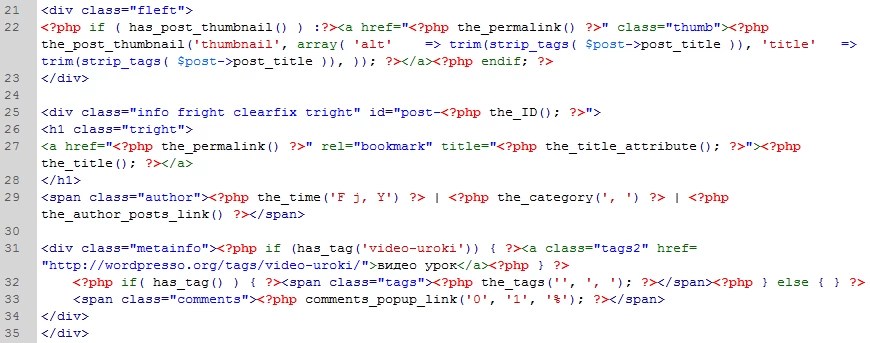
sidebar.php - ಸೈಡ್ಬಾರ್
ಪಾರ್ಶ್ವಪಟ್ಟಿ- ಇದು ಜೊತೆಯಲ್ಲಿರುವ ಮಾಹಿತಿಯ ಬ್ಲಾಕ್ ಆಗಿದೆ ವಿಜೆಟ್ಗಳು, ಹುಡುಕಾಟ ರೂಪ, ಸಾಮಾಜಿಕ ಗುಂಡಿಗಳು, ಲೇಬಲ್ ಮೋಡ, ಜಾಹೀರಾತು, ಬ್ಯಾನರ್ಗಳುಮತ್ತು ಇತರ ಮಾಹಿತಿ. ಸೈಡ್ಬಾರ್ ಮುಖ್ಯ ಭಾಗದ ಬಲಕ್ಕೆ ಅಥವಾ ಎಡಕ್ಕೆ ಇರಬಹುದು. ಏಕಕಾಲದಲ್ಲಿ 2 ಸೈಡ್ಬಾರ್ಗಳು ಇರಬಹುದು ಅಥವಾ ಯಾವುದೂ ಇಲ್ಲದಿರಬಹುದು.
ಫೈಲ್ ತುಣುಕು:
ಈ ಫೈಲ್ನಲ್ಲಿರುವ ಕೋಡ್ ಈ ಥೀಮ್ನಲ್ಲಿನ ಸೈಡ್ಬಾರ್ ಮೂಲಕ ಸಂಪೂರ್ಣವಾಗಿ ಗ್ರಾಹಕೀಯಗೊಳಿಸಬಹುದಾಗಿದೆ ಎಂದು ಸೂಚಿಸುತ್ತದೆ ಕನ್ಸೋಲ್. ಮತ್ತು ಮಾತ್ರ ಹುಡುಕಾಟ ಪಟ್ಟಿಮೇಲಿನ ಸ್ಥಾನದಲ್ಲಿ ಕಟ್ಟುನಿಟ್ಟಾಗಿ ನಿವಾರಿಸಲಾಗಿದೆ. ಇದರರ್ಥ ಸೈಡ್ಬಾರ್ನಲ್ಲಿ ಯಾವುದೇ ಅಂಶವನ್ನು ಸೇರಿಸಲು ಅಥವಾ ಬದಲಾಯಿಸಲು, ನೀವು ಮೆನುಗೆ ಹೋಗಬೇಕಾಗುತ್ತದೆ ಗೋಚರತೆ → ವಿಜೆಟ್ಗಳು, ತದನಂತರ ಅಗತ್ಯ ಅಂಶಗಳನ್ನು ಸೈಡ್ಬಾರ್ ಪ್ರದೇಶಕ್ಕೆ ಎಳೆಯಿರಿ:

ಉದಾಹರಣೆಗೆ, ನಮ್ಮ ಅನೇಕ ಓದುಗರು ಯಾವ ಪ್ಲಗ್ಇನ್ ಅನ್ನು ಅಳವಡಿಸುತ್ತಾರೆ ಎಂದು ಕೇಳುತ್ತಾರೆ ಸಾಮಾಜಿಕ ಗುಂಡಿಗಳು ಬ್ಲಾಕ್ಮುಖ್ಯ ಪುಟದಲ್ಲಿ. ಉತ್ತರವು ಸರಿಸುಮಾರು ಈ ಕೆಳಗಿನಂತಿರುತ್ತದೆ: ಇದು ಪ್ಲಗಿನ್ ಅಲ್ಲ ಆದರೆ ನಮ್ಮ ಸ್ವಂತ ಅಭಿವೃದ್ಧಿಯಾಗಿದೆ. ಸೈಡ್ಬಾರ್ಗೆ ಸೇರಿಸಲಾಗಿದೆ "ಪಠ್ಯ" ವಿಜೆಟ್, ಇದು ಪ್ರತಿ ಬಟನ್ಗೆ ವಿವರಣೆ ಕೋಡ್ ಅನ್ನು ಒಳಗೊಂಡಿದೆ. ಇದು ಈ ರೀತಿ ಕಾಣುತ್ತದೆ:
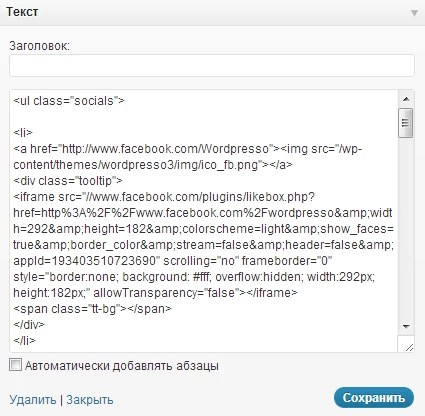
functions.php - ಥೀಮ್ ಕಾನ್ಫಿಗರೇಶನ್ ಫೈಲ್
ಇದು ಸೈಟ್ನಲ್ಲಿ "ಗೋಚರಿಸದ" ಫೈಲ್ ಆಗಿದೆ, ಆದರೆ ಇದು ಥೀಮ್ನ ಸರಿಯಾದ ಕಾರ್ಯಾಚರಣೆಯಲ್ಲಿ ಬಹಳ ಮುಖ್ಯವಾದ ಪಾತ್ರವನ್ನು ವಹಿಸುತ್ತದೆ. ವಾಸ್ತವವಾಗಿ, ಇಲ್ಲಿ ಆಪರೇಟಿಂಗ್ ಸೂಚನೆಗಳಿವೆ ವಿಷಯದ ಆಡಳಿತ ಭಾಗನೋಂದಣಿ, ಎಲ್ಲರೂ ಇಲ್ಲಿ ನೋಂದಾಯಿಸಲಾಗಿದೆ ಹೆಚ್ಚುವರಿ ವೈಶಿಷ್ಟ್ಯಗಳು, ಇದು ಥೀಮ್ ಅನ್ನು ಬಳಸಬಹುದು, ಎಲ್ಲವನ್ನೂ ಡೌನ್ಲೋಡ್ ಮಾಡಲು ಇಲ್ಲಿ ಸೇರಿಸಲಾಗಿದೆ ಇತರ ಘಟಕಗಳು ಮತ್ತು ಮಾಡ್ಯೂಲ್ಗಳುಪ್ರತ್ಯೇಕ ಫೈಲ್ಗಳಲ್ಲಿ ಡೆವಲಪರ್ನಿಂದ ಸಲ್ಲಿಸಲಾದ ವಿಷಯಗಳು, ನಂತರ ಸಂಪೂರ್ಣ ಫೈಲ್ ಬದಲಿಗೆ ಒಂದು ಘಟಕವನ್ನು ಬದಲಾಯಿಸಬಹುದು ಕಾರ್ಯಗಳು.phpಸಂಪೂರ್ಣವಾಗಿ.
ಬೇರೆ ರೀತಿಯಲ್ಲಿ ಹೇಳುವುದಾದರೆ, ಈ ಫೈಲ್ ಮುಖ್ಯಕ್ಕೆ ಕಾರಣವಾಗಿದೆ ಕ್ರಿಯಾತ್ಮಕ ಘಟಕವಿನ್ಯಾಸ ಥೀಮ್ಗಳು. ಮತ್ತು ನಿಖರವಾಗಿ ಒಳಗೆ ಕಾರ್ಯಗಳು.phpನಮ್ಮ ಪಾಠಗಳಿಂದ ಹೆಚ್ಚಿನ ಕೋಡ್ ಉದಾಹರಣೆಗಳನ್ನು ಸೇರಿಸಲಾಗಿದೆ.
ಫೈಲ್ ತುಣುಕು:

ಈ ಫೈಲ್ ಹೆಚ್ಚಾಗಿ ಕಂಡುಬರುತ್ತದೆ ಅಂಟಿಸಿ ಕೋಡ್ನಮ್ಮ ಪಾಠಗಳಲ್ಲಿನ ಉದಾಹರಣೆಗಳಿಂದ. ಇದನ್ನು ತುಂಬಾ ಸರಳವಾಗಿ ಮಾಡಲಾಗುತ್ತದೆ: ಕೋಡ್ ನಕಲಿಸಿಈ ಬಟನ್ ಅನ್ನು ಕ್ಲಿಕ್ ಮಾಡುವ ಮೂಲಕ ಪಾಠದಿಂದ:

(ಇದು ಚಿತ್ರ, ಕೋಡ್ ತುಣುಕಲ್ಲ)
ನಂತರ ಫೈಲ್ ತೆರೆಯಿರಿ ಕಾರ್ಯಗಳು.php(ಅಥವಾ ಇತರ ಬಯಸಿದ ಫೈಲ್) ಬಳಸಿ ಅಂತರ್ನಿರ್ಮಿತ ಸಂಪಾದಕಅಥವಾ ಮೂರನೇ ವ್ಯಕ್ತಿಯ ಕಾರ್ಯಕ್ರಮ(ಮೇಲೆ ವಿವರಿಸಿದಂತೆ), ಫೈಲ್ನ ಅಂತ್ಯಕ್ಕೆ ಹೋಗಿ ಮತ್ತು ಕೋಡ್ ಅನ್ನು ಅಂಟಿಸಿ ಮುಚ್ಚುವ ಮೊದಲು phpಟ್ಯಾಗ್ ?>
ಇದು ಮುಖ್ಯ ಮತ್ತು ಏಕೈಕ ನಿಯಮವಾಗಿದೆ - ಅಸ್ತಿತ್ವದಲ್ಲಿರುವ ಕೋಡ್ನ ಸಮಗ್ರತೆ ಮತ್ತು ರಚನೆಯನ್ನು ಉಲ್ಲಂಘಿಸಬೇಡಿ.
ನೀವು ಪೇಸ್ಟ್ ಮಾಡುವ ಕೋಡ್ ಪ್ರಾರಂಭವಾದರೆ php ಟ್ಯಾಗ್ ತೆರೆಯಲಾಗುತ್ತಿದೆ , ನಂತರ ನೀವು ಅದಕ್ಕೆ ಅನುಗುಣವಾಗಿ ಸೇರಿಸಬೇಕಾಗಿದೆ ನಂತರ ಹಿಂದಿನದನ್ನು ಮುಚ್ಚುವುದು. ಏನೂ ಸಂಕೀರ್ಣವಾಗಿಲ್ಲ.
style.css - ವಿನ್ಯಾಸ ಶೈಲಿಯ ಹಾಳೆ
ಮತ್ತೊಂದು ಪ್ರಮುಖ ಫೈಲ್, ಅದು ಇಲ್ಲದೆ ಯಾವುದೇ ವರ್ಡ್ಪ್ರೆಸ್ ಥೀಮ್ ಕಾರ್ಯನಿರ್ವಹಿಸುವುದಿಲ್ಲ. ಯಾವುದೇ ವರ್ಡ್ಪ್ರೆಸ್ ಸೈಟ್ನ ಮುಖ್ಯ ಪುಟದಲ್ಲಿ ಈ ಫೈಲ್ ಅತ್ಯುತ್ತಮವಾಗಿ "ಗೋಚರವಾಗುತ್ತದೆ".
ಎಲ್ಲಾ ನೋಂದಣಿ, ಹಿನ್ನೆಲೆ, ಫಾಂಟ್ಗಳು, ಬಣ್ಣಗಳು, ಇಂಡೆಂಟೇಶನ್ ಮಧ್ಯಂತರಗಳು, ತುಂಬುವುದು, ನೆರಳುಗಳು, ಇಳಿಜಾರುಗಳು- ಈ ಎಲ್ಲದಕ್ಕೂ ಒಂದೇ ಫೈಲ್ ಕಾರಣವಾಗಿದೆ style.css, ಆದ್ದರಿಂದ ಅದರ ಪ್ರಾಮುಖ್ಯತೆಯನ್ನು ಅತಿಯಾಗಿ ಅಂದಾಜು ಮಾಡುವುದು ಕಷ್ಟ.
ಫೈಲ್ ತುಣುಕು:
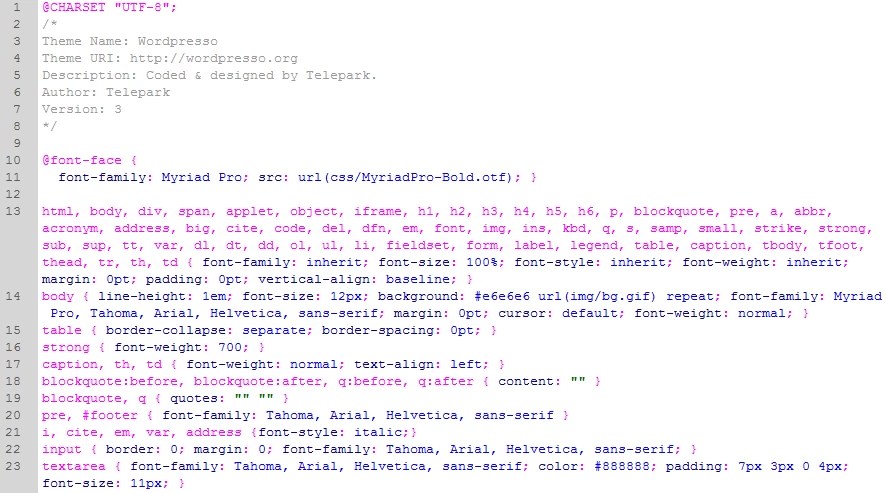
ಈ ಫೈಲ್ ಮೇಲೆ ವಿವರಿಸಿದ ಎಲ್ಲಕ್ಕಿಂತ ಭಿನ್ನವಾಗಿದೆ ಏಕೆಂದರೆ ಇದನ್ನು ಸಂಪೂರ್ಣವಾಗಿ ವೆಬ್ ಸ್ಟೈಲಿಂಗ್ ಮಾರ್ಕ್ಅಪ್ ಬಳಸಿ ಬರೆಯಲಾಗಿದೆ CSS. ಆದ್ದರಿಂದ, ನಮ್ಮ ಪಾಠಗಳಲ್ಲಿನ ವಿನ್ಯಾಸ ಸೆಟ್ಟಿಂಗ್ಗಳಿಗೆ ಸಂಬಂಧಿಸಿದ ಎಲ್ಲಾ ಕೋಡ್ ಅನ್ನು ಈ ಫೈಲ್ಗೆ ಸೇರಿಸಲಾಗಿದೆ. ಈ ಫೈಲ್ ಅನ್ನು ತೆರೆಯಿರಿ, ಕೆಳಕ್ಕೆ ಸ್ಕ್ರಾಲ್ ಮಾಡಿ ಮತ್ತು ನಿಮ್ಮದನ್ನು ಸೇರಿಸಿ css ಕೋಡ್ನಿಂದ ಪ್ರಾರಂಭವಾಗುತ್ತದೆ ಹೊಸ ಖಾಲಿ ಸಾಲು.
ನಾವು ಬೇರೆ ಯಾವ ಫೈಲ್ಗಳನ್ನು ಮರೆತಿದ್ದೇವೆ?
ನಾನು ವಿವರಣೆಯೊಂದಿಗೆ ಸಂಕ್ಷಿಪ್ತವಾಗಿ ಪಟ್ಟಿ ಮಾಡುತ್ತೇನೆ:
- 404.php- ಫೈಲ್ ಜವಾಬ್ದಾರರು ದೋಷ ಪುಟ. ನಿಮ್ಮ ಸೈಟ್ನಲ್ಲಿ ಅಸ್ತಿತ್ವದಲ್ಲಿಲ್ಲದ ಪೋಸ್ಟ್ ಅಥವಾ ಪುಟಕ್ಕೆ ಲಿಂಕ್ ಮಾಡುವ ಲಿಂಕ್ ಅನ್ನು ನೀವು ಕ್ಲಿಕ್ ಮಾಡಿದರೆ, ನಿಮ್ಮನ್ನು ಕರೆದೊಯ್ಯಲಾಗುತ್ತದೆ 404.php, ಅದನ್ನು ಎಲ್ಲಿ ಬರೆಯಲಾಗುತ್ತದೆ ಕ್ಷಮಿಸಿ, ಆದರೆ ಅಂತಹ ಪುಟವು ಅಸ್ತಿತ್ವದಲ್ಲಿಲ್ಲ, ಅಥವಾ ಹಾಗೆ.
- archive.php- ಆಯ್ದ ಮಾನದಂಡಗಳ ಆಧಾರದ ಮೇಲೆ ದಾಖಲೆಗಳನ್ನು ಪ್ರದರ್ಶಿಸಲು ಮತ್ತು ಆಯ್ಕೆ ಮಾಡಲು ಈ ಫೈಲ್ ಕಾರಣವಾಗಿದೆ: ವರ್ಗದಿಂದ, ಲೇಖಕರಿಂದ, ದಿನಕ್ಕೆ, ತಿಂಗಳು, ವರ್ಷಅಥವಾ ಲೇಬಲ್ ಮೂಲಕ.
- comments.php- ಎಲ್ಲವೂ ಸರಳವಾಗಿದೆ, ಫೈಲ್ ಜವಾಬ್ದಾರವಾಗಿದೆ
html ಕೋಡ್ ಅನ್ನು ಸೇರಿಸುವ ವಿಧಾನವು ನೀವು ಅದನ್ನು ನಿಖರವಾಗಿ ಎಲ್ಲಿ ಸೇರಿಸಬೇಕು ಎಂಬುದರ ಆಧಾರದ ಮೇಲೆ ಸ್ವಲ್ಪ ಬದಲಾಗುತ್ತದೆ. ಇದಕ್ಕೆ ಅನುಗುಣವಾಗಿ, ನಾವು ವಿಭಿನ್ನ ಆಯ್ಕೆಗಳನ್ನು ಪರಿಗಣಿಸುತ್ತೇವೆ.
ಸೈಟ್ಗೆ html ಕೋಡ್ ಅನ್ನು ಸೇರಿಸಲು ಮತ್ತು ನಿರ್ದಿಷ್ಟವಾಗಿ ಸೈಟ್ ಪುಟಗಳಲ್ಲಿರುವ ಲೇಖನದ ಪಠ್ಯಕ್ಕೆ, ಆಡಳಿತಾತ್ಮಕ ಫಲಕಕ್ಕೆ ಹೋಗಿ, ಸಂಪಾದನೆಗಾಗಿ ಬಯಸಿದ ಲೇಖನವನ್ನು ಆಯ್ಕೆಮಾಡಿ ಮತ್ತು ತೆರೆಯಿರಿ. ಮುಂದೆ, ದೃಶ್ಯ ಸಂಪಾದಕ ಮೋಡ್ ಅನ್ನು ಎಡಿಟಿಂಗ್ ಮೋಡ್ಗೆ ಬದಲಾಯಿಸಬೇಕು. CMS ಸಿಸ್ಟಮ್ನೊಂದಿಗೆ ಕೆಲಸ ಮಾಡುವಾಗ, ಮೋಡ್ ಅನ್ನು ಬದಲಾಯಿಸಲು ಕ್ಲಿಕ್ ಮಾಡಿ. ನಂತರ html ಕೋಡ್ ಅನ್ನು ಯೋಜಿತ ಸ್ಥಳಕ್ಕೆ ನಕಲಿಸಿ ಮತ್ತು ಅಂಟಿಸಿ.
ಆಗಾಗ್ಗೆ, ಸೇರಿಸಿದ ನಂತರ, ನೀವು ಕೋಡ್ ಅನ್ನು ಸ್ವಲ್ಪ ಫಾರ್ಮ್ಯಾಟ್ ಮಾಡಲು ಬಯಸುತ್ತೀರಿ, ಉದಾಹರಣೆಗೆ, ಪಠ್ಯವನ್ನು ಇನ್ನೊಂದು ಬದಿಯಲ್ಲಿ ಕೋಡ್ ಸುತ್ತಲೂ ಸುತ್ತುವಂತೆ ಹೊಂದಿಸಿ. CSS ಗುಣಲಕ್ಷಣಗಳನ್ನು ಬಳಸಿಕೊಂಡು ಇದನ್ನು ಮಾಡಲು ಸರಳವಾದ ಮಾರ್ಗವಿದೆ.
ಟ್ಯಾಗ್ ಅನ್ನು ಬಳಸುವುದು
ಲೇಖನವನ್ನು ಉಳಿಸುವಾಗ ದೃಶ್ಯ ಸಂಪಾದಕವು ಬದಲಾವಣೆಗಳನ್ನು ಕಡಿತಗೊಳಿಸುವುದಿಲ್ಲ ಎಂದು ಖಚಿತಪಡಿಸಿಕೊಳ್ಳಲು, ಅದರ ಅಭಿಪ್ರಾಯದಲ್ಲಿ, html ಕೋಡ್ ಅಲ್ಲ, ಕೋಡ್ ಅನ್ನು ಸೇರಿಸುವಾಗ ಅದನ್ನು ನಿಷ್ಕ್ರಿಯಗೊಳಿಸುವುದು ಉತ್ತಮ. ಸಂಭವನೀಯ ದುರುದ್ದೇಶಪೂರಿತ ಕೋಡ್ನ ಬೆದರಿಕೆಯನ್ನು ತಡೆಯಲು ಸಂಪಾದಕರ ಬದಲಾವಣೆಗಳ ಕಡಿತವನ್ನು ವಿನ್ಯಾಸಗೊಳಿಸಲಾಗಿದೆ.
ದೃಶ್ಯ ಸಂಪಾದಕವನ್ನು ನಿಷ್ಕ್ರಿಯಗೊಳಿಸುವುದು ಹೇಗೆ?
ಆಡಳಿತಾತ್ಮಕ ಫಲಕದಲ್ಲಿ, "ಸೈಟ್" - "ಸಾಮಾನ್ಯ ಸೆಟ್ಟಿಂಗ್ಗಳು" - "ಸೈಟ್" ಕ್ಲಿಕ್ ಮಾಡಿ ಮತ್ತು "ವಿಷುಯಲ್ ಎಡಿಟರ್" ಸಾಲಿನಲ್ಲಿ "ಸಂಪಾದಕ ಇಲ್ಲ" ಆಯ್ಕೆಮಾಡಿ. ಈಗ html ಕೋಡ್ ಮೋಡ್ನಲ್ಲಿ html ಕೋಡ್ ಅನ್ನು ಸಂಪಾದಿಸಲು ಮತ್ತು ಸೇರಿಸಲು ಸಾಧ್ಯವಾಗುತ್ತದೆ. ನೀವು ಕೋಡ್ ಅನ್ನು ಅಂಟಿಸಿ ಮತ್ತು ನಿಮ್ಮ ಬದಲಾವಣೆಗಳನ್ನು ಉಳಿಸಿದ ನಂತರ, ದೃಶ್ಯ ಸಂಪಾದಕವನ್ನು ಮತ್ತೆ ಆನ್ ಮಾಡಬಹುದು.
ನೀವು ಲೇಖನವನ್ನು ಮರು-ಸಂಪಾದಿಸಲು ಬಯಸಿದರೆ, html ಕೋಡ್ ಅನ್ನು ಸಹ ಮರು-ಸೇರಿಸಬೇಕಾಗುತ್ತದೆ. ಕೆಲವೊಮ್ಮೆ ಸೈಟ್ನ ಪ್ರತಿಯೊಂದು ಪುಟಗಳಲ್ಲಿ html ಕೋಡ್ ಅನ್ನು ಪ್ರದರ್ಶಿಸುವ ಅಗತ್ಯವಿದೆ. HTML ಕೋಡ್ ಅನ್ನು ಸೇರಿಸುವುದರಿಂದ ಅದು ಸೈಟ್ನ ಪ್ರತಿ ಪುಟದಲ್ಲಿ ಗೋಚರಿಸುತ್ತದೆ.
ಈ ಸಮಸ್ಯೆಯನ್ನು ಪರಿಹರಿಸಲು, ಮುಖ್ಯ ಸೈಟ್ ಫೈಲ್ ಅನ್ನು ನಮೂದಿಸಲು ನೋಟ್ಪಾಡ್ ಅಥವಾ ಇನ್ನೊಂದು ಸಂಪಾದಕವನ್ನು ಬಳಸಿ (ಪೂರ್ವನಿಯೋಜಿತವಾಗಿ ಇದು index.php ಅಥವಾ index.html ಆಗಿದೆ). ಫೈಲ್ ತೆರೆದಿರುವಾಗ, ಕೋಡ್ ಅನ್ನು ಅಂಟಿಸಲು ನಿಮ್ಮ ಆದ್ಯತೆಯ ಸ್ಥಳವನ್ನು ಆಯ್ಕೆಮಾಡಿ. ಅನುಕೂಲಕ್ಕಾಗಿ, ನೀವು ಕೋಡ್ ಅನ್ನು ಸೇರಿಸಬೇಕಾದ ಸ್ಥಳದಲ್ಲಿ ಹುಡುಕಾಟದಲ್ಲಿ ನೀವು ಪದಗುಚ್ಛವನ್ನು ಹೊಂದಿಸಬಹುದು, ಆದ್ದರಿಂದ ನೀವು ಅದನ್ನು ವೇಗವಾಗಿ ಕಂಡುಕೊಳ್ಳುತ್ತೀರಿ. ನಂತರ ಕೋಡ್ ಅನ್ನು ನಕಲಿಸಿ ಮತ್ತು ಬಯಸಿದ ಸ್ಥಳಕ್ಕೆ ಅಂಟಿಸಿ. ಅಗತ್ಯವಿದ್ದರೆ, ಲೇಖನದಲ್ಲಿ ಕೋಡ್ ಅನ್ನು ಫಾರ್ಮ್ಯಾಟ್ ಮಾಡಲು ವಿವರಿಸಿದ ರೀತಿಯಲ್ಲಿಯೇ ಕೋಡ್ ಅನ್ನು ಫಾರ್ಮ್ಯಾಟ್ ಮಾಡಬಹುದು.
ಇದಲ್ಲದೆ, ನಾವು ಕೋಡ್ ಅನ್ನು ಲೇಖನದಲ್ಲಿಯೇ ಸೇರಿಸುತ್ತೇವೆ ಎಂದು ನಾನು ತಕ್ಷಣ ಸ್ಪಷ್ಟಪಡಿಸಲು ಬಯಸುತ್ತೇನೆ, ಇದರಿಂದ ನಮ್ಮ ಓದುಗರು ಪಠ್ಯವನ್ನು ಟೈಪ್ ಮಾಡುವ ಸಮಯವನ್ನು ವ್ಯರ್ಥ ಮಾಡದೆ ಅದನ್ನು ನಕಲಿಸಬಹುದು. ಹೀಗಾಗಿ, ನಾವು ನಮ್ಮ ಸಂಪನ್ಮೂಲದ ಅನುಕೂಲತೆಯನ್ನು () ಹೆಚ್ಚಿಸುತ್ತೇವೆ - ಈ ಸಮಯದಲ್ಲಿ. ಮತ್ತು ಲೇಖನಗಳು ಹೆಚ್ಚು ವೃತ್ತಿಪರವಾಗಿ ಮತ್ತು ಸಂಪೂರ್ಣವಾಗಿ ಕಾಣುತ್ತವೆ - ಅದು ಎರಡು.
ಈ ಲೇಖನದಲ್ಲಿನ ಮಾಹಿತಿಯು ನಮ್ಮಂತೆ, ಸೈಟ್ಗೆ ವಿವಿಧ ರೀತಿಯ ಸೇರ್ಪಡೆಗಳನ್ನು ಹೇಗೆ ಮಾಡಬೇಕೆಂದು ಹೇಳುವ ಜನರಿಗೆ ಅಥವಾ ಉಪಯುಕ್ತ ಮಾಹಿತಿಯನ್ನು ಹಂಚಿಕೊಳ್ಳಲು ಇಷ್ಟಪಡುವ ಬಳಕೆದಾರರಿಗೆ ಉಪಯುಕ್ತವಾಗಿದೆ ಎಂದು ನಾನು ಗಮನಿಸಲು ಬಯಸುತ್ತೇನೆ. ಮತ್ತು ಈ ಮಾಹಿತಿಯು ಕೋಡ್ ಎಂದು ಅಪ್ರಸ್ತುತವಾಗುತ್ತದೆ :) ಮೂಲಕ, ನಾನು ನಿಮಗೆ ಸ್ವಲ್ಪ ರಹಸ್ಯವನ್ನು ಹೇಳುತ್ತೇನೆ ಈ ಯೋಜನೆಯಲ್ಲಿ ನಾವು ಅದನ್ನು Wp-Syntex ಪ್ಲಗಿನ್ ಬಳಸಿ ಪ್ರದರ್ಶಿಸುತ್ತೇವೆ.
ನೀವು ಕೇಳಬಹುದು: "ನಾವು ಅದನ್ನು ಏಕೆ ಬಳಸುತ್ತೇವೆ?" ಉತ್ತರ ಸರಳವಾಗಿದೆ - ರುಚಿ ಮತ್ತು ಬಣ್ಣಕ್ಕೆ ಅನುಗುಣವಾಗಿ ಯಾವುದೇ ಒಡನಾಡಿಗಳಿಲ್ಲ. ಜೋಕ್. ವಾಸ್ತವವಾಗಿ, ನಾವು ಈ ಪ್ಲಗಿನ್ ಅನ್ನು ಆಯ್ಕೆ ಮಾಡಿದ್ದೇವೆ ಏಕೆಂದರೆ ಇದು ಬಳಸಲು ಸುಲಭವಾಗಿದೆ, ಇದು ವಿವಿಧ ರೀತಿಯ ಪ್ರೋಗ್ರಾಮಿಂಗ್ ಭಾಷೆಗಳಿಗೆ (css, html, java, javascript, perl, sql, ಇತ್ಯಾದಿ) ದೃಶ್ಯ ಶೈಲಿಯನ್ನು ಸಂಪೂರ್ಣವಾಗಿ ಸೇರಿಸುತ್ತದೆ ಮತ್ತು ನಮ್ಮ ಸರ್ವರ್ ಅನ್ನು ಓವರ್ಲೋಡ್ ಮಾಡುವುದಿಲ್ಲ .
ಸರಿ, ನಾನು Wp-Syntex ಬಗ್ಗೆ ಸ್ಲಿಪ್ ಮಾಡಲು ಅವಕಾಶ ನೀಡಿರುವುದರಿಂದ, WordPress ನಲ್ಲಿನ ಲೇಖನಗಳಲ್ಲಿ ಕೋಡ್ ಅನ್ನು ಹೇಗೆ ಸೇರಿಸುವುದು ಎಂಬುದನ್ನು ತೋರಿಸಲು ಅದರ ಉದಾಹರಣೆಯನ್ನು ಬಳಸೋಣ.
ಮೊದಲು ನೀವು ಈ ಪ್ಲಗಿನ್ ಅನ್ನು ಸ್ಥಾಪಿಸಬೇಕಾಗಿದೆ. ಲೇಖನದಲ್ಲಿ ಇದನ್ನು ಹೇಗೆ ಮಾಡಬೇಕೆಂದು ನಾವು ಮಾತನಾಡಿದ್ದೇವೆ . ಆದ್ದರಿಂದ, ನಾನು ಈ ಕ್ರಿಯೆಯನ್ನು ಇಲ್ಲಿ ವಿವರಿಸುವುದಿಲ್ಲ.

ಪರಿಣಾಮವಾಗಿ, ನೀವು ಈ ಕೆಳಗಿನವುಗಳನ್ನು ನೋಡುತ್ತೀರಿ:
ನೀವು ಔಟ್ಪುಟ್ ಆಗಲು ಬಯಸುವ ಕೋಡ್
ಅಲ್ಲದೆ, ಈ ಕೋಡ್ನಲ್ಲಿ php ಬದಲಿಗೆ, ನೀವು ಇನ್ನೊಂದು ಪ್ರೋಗ್ರಾಮಿಂಗ್ ಭಾಷೆಯನ್ನು ಸೇರಿಸಬಹುದು, ಉದಾಹರಣೆಗೆ css ಅಥವಾ ಜಾವಾ. ಅದೇ ಸಮಯದಲ್ಲಿ, ನೋಟದ ಶೈಲಿಯು ಬದಲಾಗುತ್ತದೆ.
Wp-Syntex ನ ಹೆಚ್ಚುವರಿ ವೈಶಿಷ್ಟ್ಯಗಳು
ತೆರೆಯುವ "ಪೂರ್ವ" ಟ್ಯಾಗ್ಗೆ ನೀವು ಗುಣಲಕ್ಷಣವನ್ನು ಸೇರಿಸಿದರೆ ಸಾಲು, ಅಂದರೆ, ನೀವು ಅಂಟಿಸಲು ಅಗತ್ಯವಿರುವ ಕೋಡ್ ಈ ರೀತಿ ಪ್ರಾರಂಭವಾಗುತ್ತದೆ:
ನೀವು ಔಟ್ಪುಟ್ ಆಗಲು ಬಯಸುವ ಕೋಡ್
ನೀವು ವ್ಯತ್ಯಾಸವನ್ನು ಗಮನಿಸುವಿರಾ?
ನಿಮಗೆ ಬೇಕಾಗಬಹುದಾದ ಇನ್ನೂ ಒಂದು ಸಣ್ಣ ಗುಣಲಕ್ಷಣವಿದೆ - ಇದು ತಪ್ಪಿಸಿಕೊಂಡರು. ಅಕ್ಷರಗಳ html ಕೋಡ್ಗಳನ್ನು ನೇರವಾಗಿ ಅಕ್ಷರಗಳಾಗಿ ಪರಿವರ್ತಿಸಲು ಇದು ನಿಮ್ಮನ್ನು ಅನುಮತಿಸುತ್ತದೆ. ಉದಾಹರಣೆಗೆ, ಇದು ">" ಅನ್ನು ">" ಗೆ ಪರಿವರ್ತಿಸುತ್ತದೆ. ಈ ಕಾರ್ಯವು ಕಾರ್ಯನಿರ್ವಹಿಸಲು, ಈ ಕೆಳಗಿನ ಗುಣಲಕ್ಷಣವನ್ನು ತೆರೆಯುವ "ಪೂರ್ವ" ಟ್ಯಾಗ್ಗೆ ಸೇರಿಸಿ:
| ತಪ್ಪಿಸಿಕೊಂಡರು="ನಿಜ" |
ಅಂತೆಯೇ, ಟ್ಯಾಗ್ ಈ ರೀತಿ ಪ್ರಾರಂಭವಾಗುತ್ತದೆ:
| < pre lang= "php" line= "1" escaped= "true" > |
ನೀವು ಇನ್ನೊಂದು ಪ್ಲಗಿನ್ ಅನ್ನು (WP-Syntax Button) ಇನ್ಸ್ಟಾಲ್ ಮಾಡಬಹುದೆಂಬ ಮಾಹಿತಿಯನ್ನು ನಾನು ಇಂಟರ್ನೆಟ್ನಲ್ಲಿ ಕಂಡುಕೊಂಡಿದ್ದೇನೆ, ಅದು ನಮ್ಮ ಪ್ಲಗಿನ್ನೊಂದಿಗೆ ಕಾರ್ಯನಿರ್ವಹಿಸುತ್ತದೆ ಮತ್ತು WP ಸಂಪಾದಕಕ್ಕೆ ಕೋಡ್ ಅಳವಡಿಕೆ ಬಟನ್ ಅನ್ನು ಸೇರಿಸುತ್ತದೆ. ನಾನು ತುಂಬಾ ಸೋಮಾರಿಯಾಗಿರಲಿಲ್ಲ ಮತ್ತು ಅದನ್ನು ಪರೀಕ್ಷಿಸಲು ನಿರ್ಧರಿಸಿದೆ.
ಅದನ್ನು ಸ್ಥಾಪಿಸುವಾಗ ತಕ್ಷಣವೇ, ಅದನ್ನು ದೀರ್ಘಕಾಲದವರೆಗೆ ನವೀಕರಿಸಲಾಗಿಲ್ಲ ಮತ್ತು ನಮ್ಮ ವರ್ಡ್ಪ್ರೆಸ್ ಆವೃತ್ತಿಯೊಂದಿಗೆ ಪರೀಕ್ಷಿಸಲಾಗಿಲ್ಲ ಎಂಬ ಅಂಶದಿಂದ ನಾನು ಗಾಬರಿಗೊಂಡಿದ್ದೇನೆ. ಸರಿ, ನಾನು ಏನು ಹೇಳಬಲ್ಲೆ, ನನ್ನ ಭಯವನ್ನು ಸಮರ್ಥಿಸಲಾಯಿತು.
WP-ಸಿಂಟ್ಯಾಕ್ಸ್ ಬಟನ್ ಅನ್ನು ಸಕ್ರಿಯಗೊಳಿಸಿದ ನಂತರ, ನಮ್ಮ ಲೇಖನಗಳಲ್ಲಿ ಒಂದಕ್ಕೆ ಜಾವಾ ಸ್ಕ್ರಿಪ್ಟ್ ಅನ್ನು ಸೇರಿಸಲು ಪ್ರಯತ್ನಿಸಲು ನಾನು ನಿರ್ಧರಿಸಿದೆ. ಸೂಚನೆಗಳು ಮತ್ತು ಶಿಫಾರಸುಗಳ ಪರ್ವತದಲ್ಲಿ ಸೂಚಿಸಿದಂತೆ ನಾನು ಎಲ್ಲವನ್ನೂ ಮಾಡಿದ್ದೇನೆ. ನಾನು ಲೇಖನದಲ್ಲಿ ಸ್ಕ್ರಿಪ್ಟ್ ಅನ್ನು ಸೇರಿಸಿದೆ, ಅದನ್ನು ಆಯ್ಕೆ ಮಾಡಿ ಮತ್ತು "ಕೋಡ್" ಬಟನ್ ಒತ್ತಿರಿ.
ನಂತರ ಅವರು ಪ್ರೋಗ್ರಾಮಿಂಗ್ ಭಾಷೆ ಮತ್ತು ಸ್ಕ್ರಿಪ್ಟ್ ಔಟ್ಪುಟ್ ಪ್ರಾರಂಭವಾಗಬೇಕಾದ ಸಾಲಿನ ಸಂಖ್ಯೆಯನ್ನು ಸೂಚಿಸಿದರು.

ಈ ಲೇಖನದಲ್ಲಿ ನಾನು ಈ ಪ್ರಯೋಗದ ಬಗ್ಗೆ ಏಕೆ ಬರೆದಿದ್ದೇನೆ ಎಂದು ನೀವು ಕೇಳಬಹುದು? ಈ ಮೂಲಕ ನೀವು ಇಂಟರ್ನೆಟ್ನಲ್ಲಿ ಕೆಲವು ಮಾಹಿತಿಯನ್ನು ಹುಡುಕುತ್ತಿರುವಾಗ, ಪ್ರಕಟಣೆಯ ದಿನಾಂಕಕ್ಕೆ ಗಮನ ಕೊಡಿ ಎಂದು ನಾನು ಹೇಳಲು ಬಯಸುತ್ತೇನೆ. ಎಲ್ಲಾ ನಂತರ, ಹಳೆಯ ಲೇಖನದಲ್ಲಿನ ಮಾಹಿತಿಯು ಹಲವಾರು ವರ್ಷಗಳ ಹಿಂದೆ ಪ್ರಸ್ತುತವಾಗಿದೆ ಎಂಬ ಹೆಚ್ಚಿನ ಸಂಭವನೀಯತೆಯಿದೆ, ಆದರೆ ಈ ಸಮಯದಲ್ಲಿ ಅದು ಸರಳವಾಗಿ ಕಾರ್ಯನಿರ್ವಹಿಸುವುದಿಲ್ಲ, ಮತ್ತು ಅದರ ಬಳಕೆ ಅಥವಾ ಅನುಷ್ಠಾನವು ನಿಮ್ಮ ಯೋಜನೆಯ ದುರ್ಬಲತೆಗೆ ಕಾರಣವಾಗಬಹುದು.
ನಮ್ಮ ಬ್ಲಾಗ್ನಲ್ಲಿ, ನಾನು ಎಲ್ಲಾ ವಸ್ತುಗಳನ್ನು ನವೀಕೃತವಾಗಿಡಲು ಪ್ರಯತ್ನಿಸುತ್ತೇನೆ, ನಿರಂತರವಾಗಿ ನವೀಕರಣಗಳನ್ನು ಮೇಲ್ವಿಚಾರಣೆ ಮಾಡುತ್ತೇನೆ ಮತ್ತು ಅಗತ್ಯವಿದ್ದರೆ, ಈಗಾಗಲೇ ಬರೆದ ಲೇಖನಗಳಿಗೆ ಹೊಂದಾಣಿಕೆಗಳನ್ನು ಮಾಡಿ.
ನೀವು ಇಮೇಲ್ ಮೂಲಕ ಅಪ್-ಟು-ಡೇಟ್ ಮಾಹಿತಿಯನ್ನು ಸ್ವೀಕರಿಸಲು ಬಯಸಿದರೆ, ನಾನು ಅದನ್ನು ಶಿಫಾರಸು ಮಾಡುತ್ತೇವೆ.
ವೀಡಿಯೊ "ಒಂದು ಲೇಖನದಲ್ಲಿ HTML ಕೋಡ್ ಅನ್ನು ಹೇಗೆ ಸೇರಿಸುವುದು"
ಸ್ನೇಹಿತರೇ, ಇದನ್ನು ಹೇಗೆ ಮಾಡಲಾಗುತ್ತದೆ ಎಂದು ನೋಡಲು ಯಾರಾದರೂ ಬಯಸಿದರೆ, ನಾನು ನಿಮಗಾಗಿ ವೀಡಿಯೊವನ್ನು ರೆಕಾರ್ಡ್ ಮಾಡಿದ್ದೇನೆ. ಮತ್ತು ನಾವು YouTube ಚಾನಲ್ ಅನ್ನು ಸಹ ಹೊಂದಿದ್ದೇವೆ ಎಂದು ನಾನು ನಿಮಗೆ ನೆನಪಿಸುತ್ತೇನೆ, ನೀವು ಸಹ ಚಂದಾದಾರರಾಗಬಹುದು.
ಸಂಬಂಧಿತ ಲೇಖನಗಳು:
ಸರಿ, ಲೇಖನವು ಸಂಕೀರ್ಣವಾಗಿಲ್ಲ ಎಂದು ನಾನು ಭಾವಿಸುತ್ತೇನೆ ಮತ್ತು ಅನಗತ್ಯ ತೊಂದರೆಗಳಿಲ್ಲದೆ ನೀವು ವೆಬ್ಸೈಟ್ಗೆ html ಕೋಡ್ ಅನ್ನು ಹೇಗೆ ಸೇರಿಸಬಹುದು ಎಂಬುದರ ಕುರಿತು ನಾನು ನಿಮಗೆ ವಿವರವಾಗಿ ಹೇಳಲು ಸಾಧ್ಯವಾಯಿತು.
ನಿಮ್ಮ ಬ್ಲಾಗ್ನ ಸೌಂದರ್ಯವನ್ನು ನಿರ್ಲಕ್ಷಿಸಬೇಡಿ. ಎಲ್ಲಾ ನಂತರ, ನಮ್ಮ ಓದುಗ, ಜೀವನದಲ್ಲಿದ್ದಂತೆ, ಅವನ ಬಟ್ಟೆಯಿಂದ ನಿಮ್ಮನ್ನು ಭೇಟಿಯಾಗುತ್ತಾನೆ ಮತ್ತು ಅವನ ಮನಸ್ಸಿನಿಂದ ನಿಮ್ಮನ್ನು ನೋಡುತ್ತಾನೆ.
ನನಗೂ ಅಷ್ಟೆ!
ಬೈ ಬೈ!
ವಿಧೇಯಪೂರ್ವಕವಾಗಿ, ಕಲ್ಮಿಕೋವ್ ಆಂಟನ್


























